谷歌浏览器怎么清缓存
来源:
浏览器大全网
发布时间:2022年08月24日 16:39:10
谷歌浏览器怎么清缓存?清理谷歌浏览器的缓存,能够让浏览器运行的更加流畅,所以大家可以按时进行缓存清理。如果你发现谷歌浏览器运行起来没有之前流畅了,很有可能是因为缓存堆积过多的原因,只需要进行缓存的清理,就可以加快谷歌浏览器的运行速度。那么如何清理chrome浏览器的缓存呢?下面小编带来谷歌浏览器清理缓存步骤分享,不懂的朋友可以前来学习一下。
谷歌浏览器清理缓存步骤分享
1、打开“谷歌浏览器”,点击右上方的“设置”图标
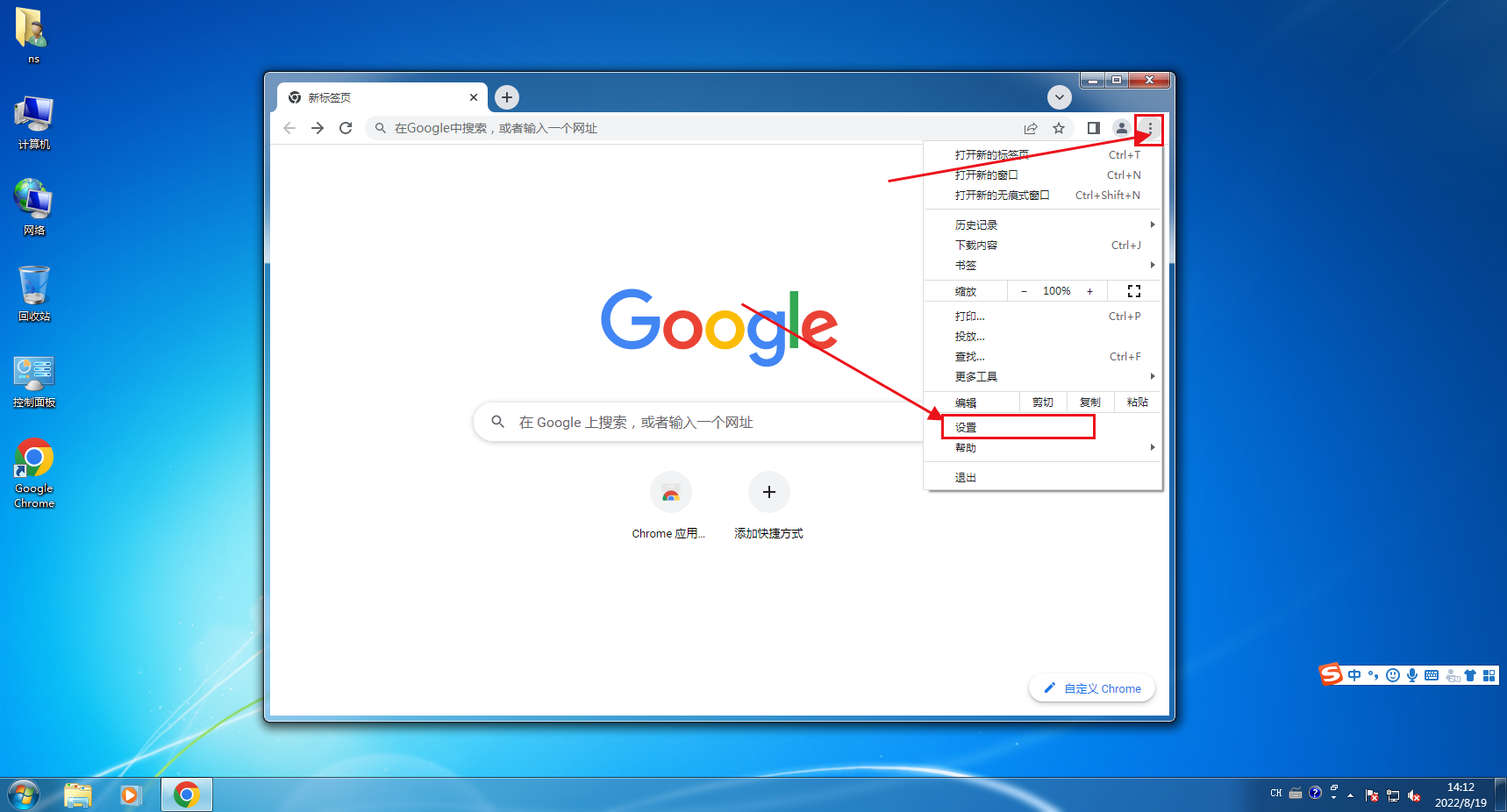
2、点击“隐私设置和安全性”

3、点击“清除浏览数据”
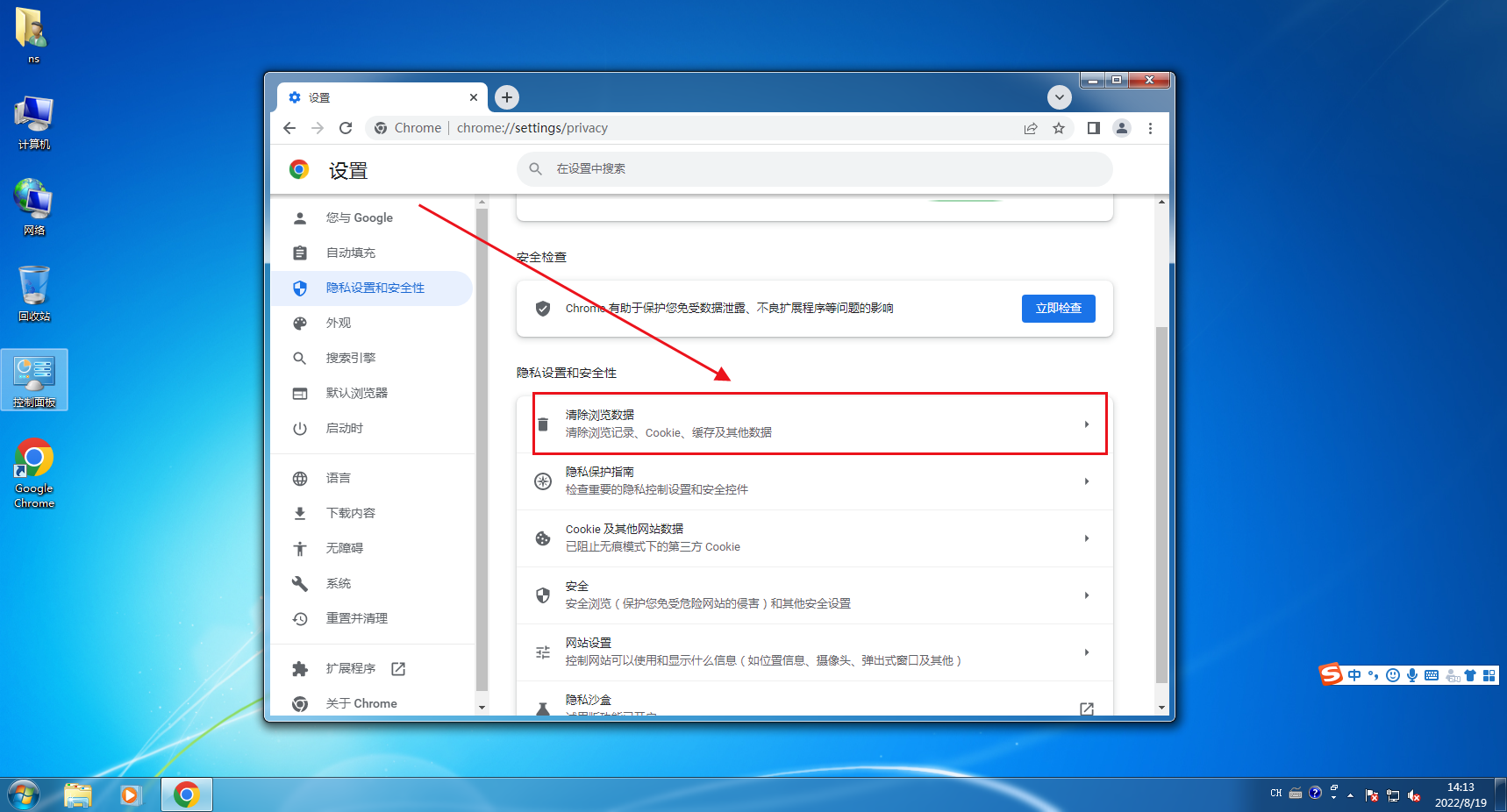
4、勾选要清理的内容以及清理的时间范围,确认后点击“清除浏览数据”
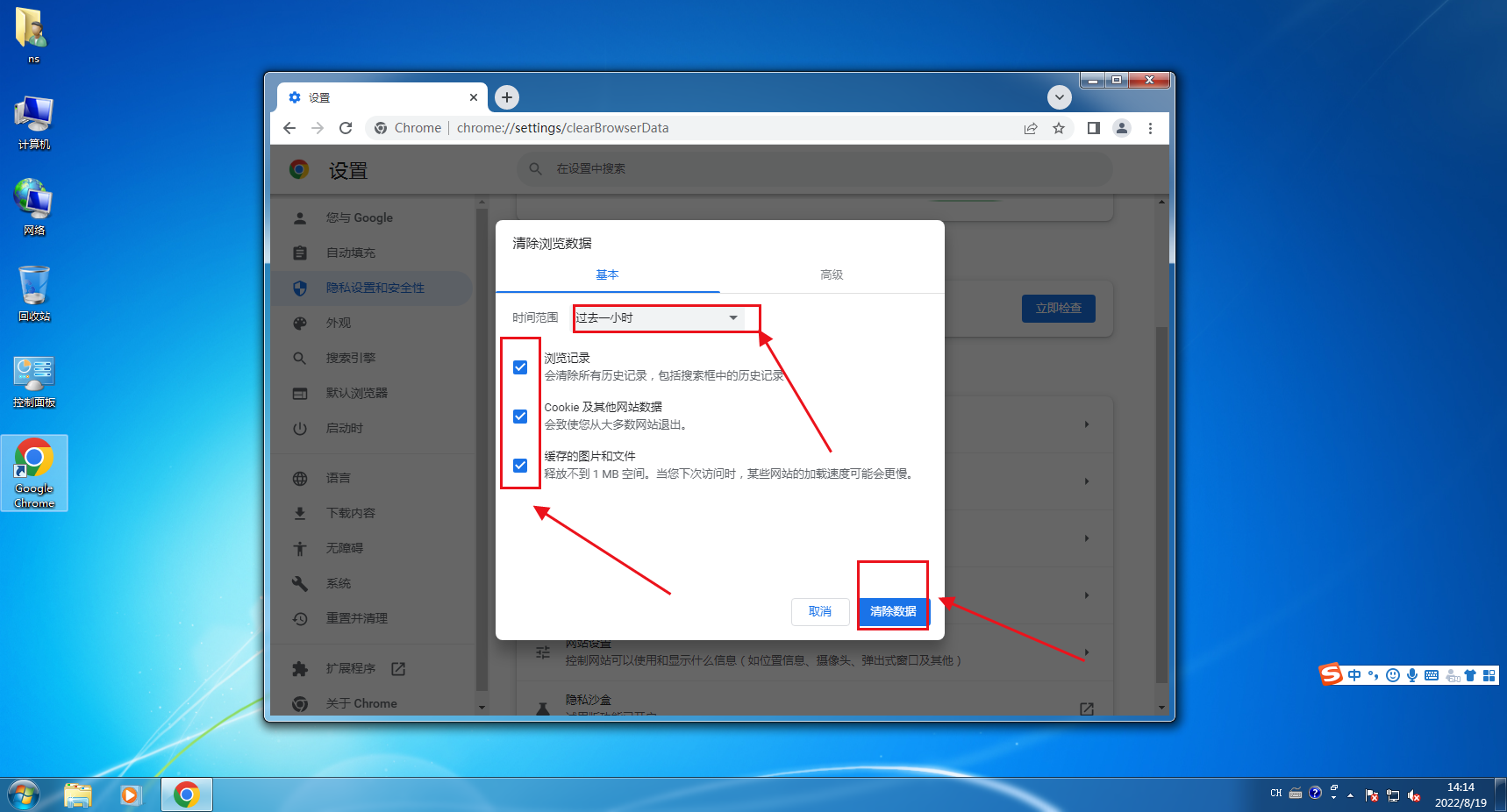
以上就是关于谷歌浏览器清理缓存步骤分享的全部内容了,大家都学会了吗?希望能够帮助到需要的朋友。更多浏览器相关内容,请期待下一期分享!
 下载推荐
下载推荐








